Chuyển cột thành dòng trong Ms.Excel
- Lượt xem: 987
- Tweet
Chuyển cột thành dòng trong Ms.Excel
Kỹ thuật chuyển cột thành dòng hoặc ngược lại, chuyển dòng thành cột được sử dụng khá tiện lợi và nhanh chóng trong Excel nhờ công cụ Transpose. Sau đây là phần hướng dẫn thực hiện kỹ thuật này cho những người chưa biết.

CÁCH CHUYỂN CỘT THÀNH DÒNG TRONG EXCEL
Bước 1: Mở file dữ liệu Excel mà bạn muốn chuyển cột thành dòng
Bước 2: Chọn (bôi đen) những cột (hoặc dòng) muốn chuyển thành dòng (cột) –> sau đó nhấn Ctrl + C để copy ( hoặc nhấn chuột phải và chọn chức năng copy) trong bảng chức năng hiện ra khi ta ấn chuột phải.
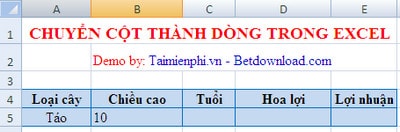
Sau đó nhấp chuột vào vị trí cần để dữ liệu chuyển đổi và nhấp chuột phải lên ô đó –> chọn Paste Special…
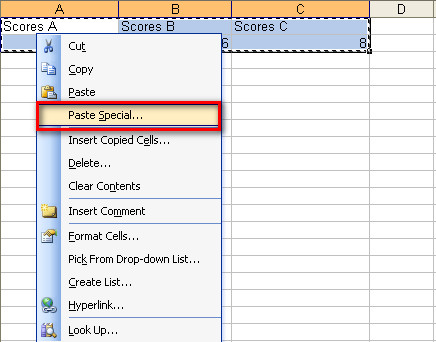
Khi hộp thoại Paste Special xuất hiện, bạn đánh dấu chọn vào ô vuông trước Transpose
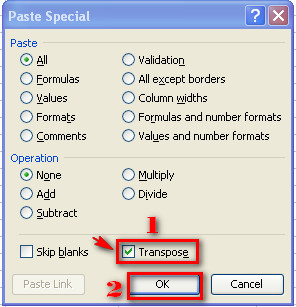
Cuối cùng nhấn OK để hoàn thành. Và đây là kết quả chuyển cột thành dòng trong Excel.
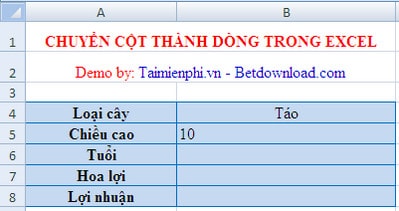
Với các thao tác không quá khó trên đây bạn có thể đơn giản hóa việc chuyển cột thành dòng trên bảng tính Excel, nhờ đó bạn tiết kiệm khá nhiều thời gian và công sức so với cách làm thủ công phải nhập lại dữ liệu nếu lỡ bị sai.
Nguồn: taimienphi.vn
Tham gia khóa học bạn sẽ có cơ hội:
1. Được làm thực hành trên chứng từ, hóa đơn và sổ sách của doanh nghiệp.
2. Được cài đặt + tặng phần mềm kế toán Misa có bản quyền để hỗ trợ học tập
3. Được hướng dẫn và học thực tế trên Laptop (Mỗi học viên sẽ được hướng dẫn sửa bài thực hành riêng, cầm tay chỉ việc )
4. Học xong khóa học, học viên có kết quả bằng 2 năm kinh nghiệm.
5. Có thể làm được công việc của một kế toán tổng hợp,
+ Có thể kê khai thuế GTGT, TNCN, TNDN,
+ Làm sổ sách kế toán
+ Tính được giá thành sản xuất, xây dựng
+ Lập được báo cáo tài chính: bảng cân đối số phát sinh, bảng cân đôi kế toán, bảng lưu chuyển tiền tệ, …
+ Quyết toán thuế cuối năm: Quyết toán thuế TNDN, thuế TNCN
6. Được hỗ trợ tư vấn nghiệp vụ cả sau khi đã kết thúc khóa học
7. Được cập nhật kiến thực kế toán, cập nhật chính sách thuế mới nhất định kỳ sau khi kết thúc khóa học
Địa chỉ đào tạo kế toán thực tế uy tín tại Hà Nội
TIN HỌC – KẾ TOÁN TRI THỨC VIỆT
Cơ sở 1: Số 3E3, TT Đại Học Thương Mại, Mai Dịch, Cầu Giấy, Hà Nội
( Gần nhà sách Trí Tuệ)
Cơ sở 2: Đối diện cổng chính Khu A, ĐH Công Nghiệp, Nhổn, Bắc Từ Liêm, Hà Nội
Tư vấn: 04.6652.2789 hoặc 0976.73.8989
Sơ đồ tới trung tâm đào tạo kế toán:Click vào đây xem chi tiết